Содержание
Как правильно обновить ютуб на айпаде
Обновление приложения ютуб на айпаде — это проблема, которая может возникнуть у владельцев как старого, так и нового устройства. Помимо сложностей техподдержки «старичков», новые гаджеты тоже порой перестают воспроизводить видео после апгрейда. Причем такая закономерность прослеживается именно на планшетах.
Содержание
- Постоянно просит и требует ? — Что деалть
- Ошибки на старом планшете
- Причины
Постоянно просит и требует ? — Что деалть
В общем случае процесс обновления программы не должен вызывать затруднений. Когда на айпаде выскакивает обновление ютуб, необходимо просто согласиться с предложением совершить данную процедуру и дождаться ее окончания.
В некоторых случаях лучше перезагрузить устройство, чтобы все заработало как нужно.
Если же ютуб слишком часто требует обновления, но вы не хотите этого делать, есть способ, как обойти это. На айпад с ОС 10 версии и выше вы можете установить отказ от автоматического обновления:
- Откройте «Настройки».

- Перейдите к разделу «Обновление ПО», в нем нам нужна закладка «Настроить автообновления».
- Отключите автоматическую загрузку и установку.
Теперь при появлении новых версий устройство всегда будет спрашивать вашего подтверждения
Ошибки на старом планшете
Нередко нежелание юзеров обновляться связано с ошибками, которые всплывают после процедуры. Подолгу висит загрузка ролика или совсем не открывается приложение, система требует нового обновления сразу же после его окончания.
Как же правильно обновить ютуб на айпад, чтобы избежать этого? Вот несколько советов:
- Как бы банально это ни звучало, сначала проверьте, правильно ли установлено время и дата. Это причина большинства проблем. Отключите автоматическое определенеи и задайте время вручную.
- Пропишите вручную DNS в настройках устройства: перейдите к настройкам wifi, коснитесь значка i рядом с названием вашего подключения и укажите адрес 8.8.8.8. По некотором отзывам, это помогает при бесконечной загрузке роликов.

- Нередко неполадки в приложении пропадают сами в течение нескольких часов (конечно, не сами, разработчики исправляют достаточно быстро).
Планшеты с ОС 9
Обновить ютуб на айпаде с iOs 9.3.5 (как, например, мини) уже нельзя. Официально в аппсторе версии приложения нет, но оно по-прежнему просит обновиться. Проблему можно решить:
- Установите на ПК iTunes.
- В разделе «Мои покупки» найдите youtube и установите последнюю совместимую версию для вашего устройства.
Важно: апп стор работает в версии айтюнз 12.6.5.3.
Альтернативное решение: вы можете просматривать ролики через браузер, используя мобильную версию m.youtube.com (кстати, это единственный выход, который предлагает официальный google).
Неподдерживаемые устройства
На самых первых моделях айпад ютуб не только не обновляется, он вообще не работает, выдавая ошибку.
И если на более поздних устройствах вы можете смотреть ролики через мобильную версию сайта, то на планшете айпад 1 сафари настолько старая, что даже это ей не под силу. Он постоянно просит обновить ютуб, но как убрать это сообщение совершенно непонятно.
Он постоянно просит обновить ютуб, но как убрать это сообщение совершенно непонятно.
До сих пор можно найти таких «старичков» в хорошем состоянии. Когда-то это были топовые дорогостоящие планшеты, да и сейчас их можно использовать как читалки для книг или экран для видео.
Главная проблема только в одном – ничего не обновляется, большинство софта в аппсторе вообще не имеет версий для ранних операционных систем. Как же обновить ютуб на старом айпаде 1 или 2 ???
Что ж, выходов из этой ситуации всего два: купить более новый девайс или обратиться к джейлбрейку. Второй вариант посложнее, но зато бесплатный.
— Jailbreak – это процедура получения доступа к файлам на устройствах эппл.
Главный ее минус в том, что сразу теряется гарантия, а также возрастают угрозы вирусов. Но зато вы можете установить множество приложений из магазина Cydia, в том числе и получить доступ к ютубу.
Установку лучше произвести с помощью компьютера:
- В качестве подготовки установите на ПК iTunes (или обновите до последней версии), сделайте резервную копию с айпада, отключите на нем блокировку экрана (и пароль, и touch ID), выключите «Найти айфон» и перейдите в режим полета.

- Теперь можно переходить к джейлбрейку: для устройств с iOs 6 и выше подойдет, к примеру pwnagetool, а для iOs9 и выше — pangu9.net (подробные инструкции на сайте разработчиков).
- Теперь установите магазин приложений Cydia, в нем приложение Tube Fixer.
Важно: чтобы найти tubefixer, добавьте в список репозиториев https://cydia.invoxiplaygames.uk
- Теперь перезагрузите устройство, можно пользоваться.
Причины
Со способами мы разобрались:
- Если само не обновляется, можно обновить принудительно через айтюнз или смотреть в мобильной версии.
- Старенькие девайсы спасет только джейлбрейк.
Но вот почему так происходит ????
На айпаде ютуб постоянно требует обновления, но сделать это невозможно, в итоге все равно ничего не работает. Причин сразу несколько….
Во-первых производитель не считает нужным создавать ОС для устаревшего слабого железа. Им это просто невыгодно, проще продавать новые устройства.
Как следствие этого и гуглу совершенно незачем сохранять в магазине приложений старые версии приложения. И наконец, с 2017 года начался переход на новый алгоритм хэширования RSA SHA256, который не работает на старых ОС.
Как обновить ipad 2 до ios 10
Главная » Статьи » Как обновить ipad 2 до ios 10
Как обновить iPad mini до iOS 10, особенности и проблемы обновления
Пользователей iPad очень порадовал выход версии обновления системы iOS 10 от компании Apple, с помощью которой ваш старый iPhone или планшет получит последние новшества, имеющиеся на устройствах последнего поколения.
По факту, система iOS 10 разработана для новейших процессоров, поэтому ОС 10 не всегда ведет себя в лучшем виде со старыми моделями айпадов или айфонов, в результате чего владельцы устройств вынуждены разочаровываться в выборе обновления.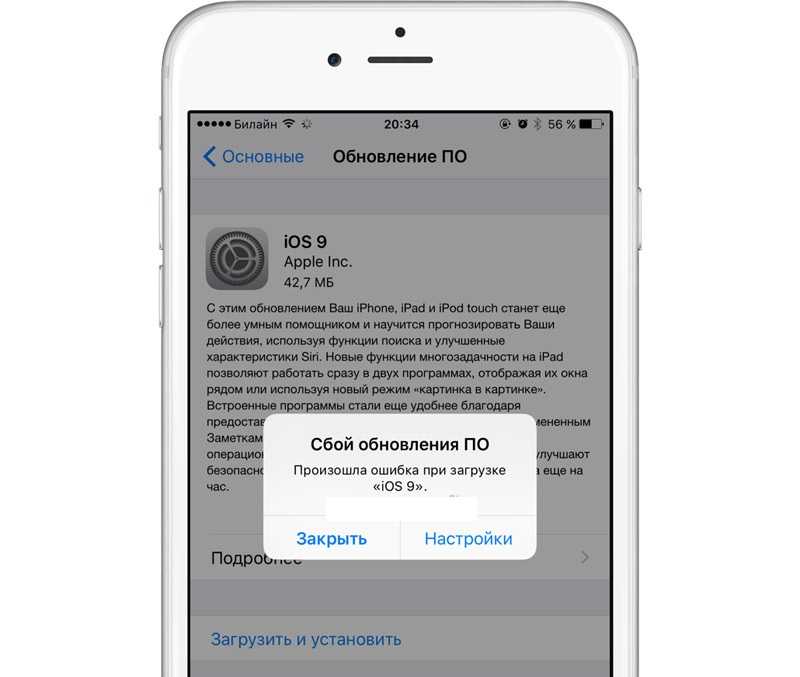 В данной статье мы рассмотрим вопросы: какие виды устройств совместимы с iOS 10, как обновить iPad 3, iPad Mini и iPad Air до iOS 10 и что делать, если iPad не хочет обновляться.
В данной статье мы рассмотрим вопросы: какие виды устройств совместимы с iOS 10, как обновить iPad 3, iPad Mini и iPad Air до iOS 10 и что делать, если iPad не хочет обновляться.
Существует список аппаратов, которые совместимы с десятой версией операционки, среди которых iPad 4, iPad mini 2, 3 и 4 версии, а также iPad Air и iPad Air 2, iPad Pro версии 9,7 и версии 12,9. Данные версии айпадов компания Appl опубликовала как версии, совместимые с ОС 10. Кроме того, версия 10 неплохо ведет себя с устройствами, поддерживающими iOS 9, лишь за исключением аппаратов iPad 2, iPad 3 и iPad mini, которые не стоит испытывать новой версией iOS 10.
Как выполнить обновление iPad Air и iPad Mini до iOS 10
Обновление системы на айпаде можно закачать непосредственно через планшет, используя облачное приложение iCloud или программу iTunes на компьютере для временного копирования и сохранения резервной копии данных с вашего устройства. Для чего это нужно? Дело в том, что во время скачивания прошивки может произойти сбой и возникнет системная ошибка, после которой восстановить данные (контакты, календари, фотографии, фильмы, музыку и прочее) на айпад будет очень сложно или невозможно.
Поэтому обязательно нужно сначала скопировать данные с планшета на iCloud или на iTunes, как вам удобнее, главное, чтобы не потерялись файловые данные с планшета, и устройство, как говорят, не стало ненужным «кирпичом».
Если вы собираетесь скачивать программное обеспечение через программу iTunes, то позаботьтесь, чтобы на компьютере была установлена самая последняя версия программы айтюнс, скачав ее из официального источника. В противном случае прошивка не установится, а лишь заблокирует обновление и создаст проблемы.
Чтобы загрузить обновление системы на вашем айпаде, откройте меню «Настройки» и войдите в подраздел «Основные», где выберите опцию «Обновление ПО» весом 1 Гигабайт и дождитесь того момента, пока обновление полностью не загрузится на ваш айпад. При этом позаботьтесь о том, чтобы айпад в это время находился на зарядке или имел заряд батареи не менее 70%, так как данный процесс достаточно энерго затратный.
При этом также обеспечьте непрерывный высокоскоростной интернет, так как слабая скорость интернет связи может замедлить процесс закачки, а любое прерывание потока вызовет ошибку загрузки, что повлечет неприятные последствия для владельца планшета.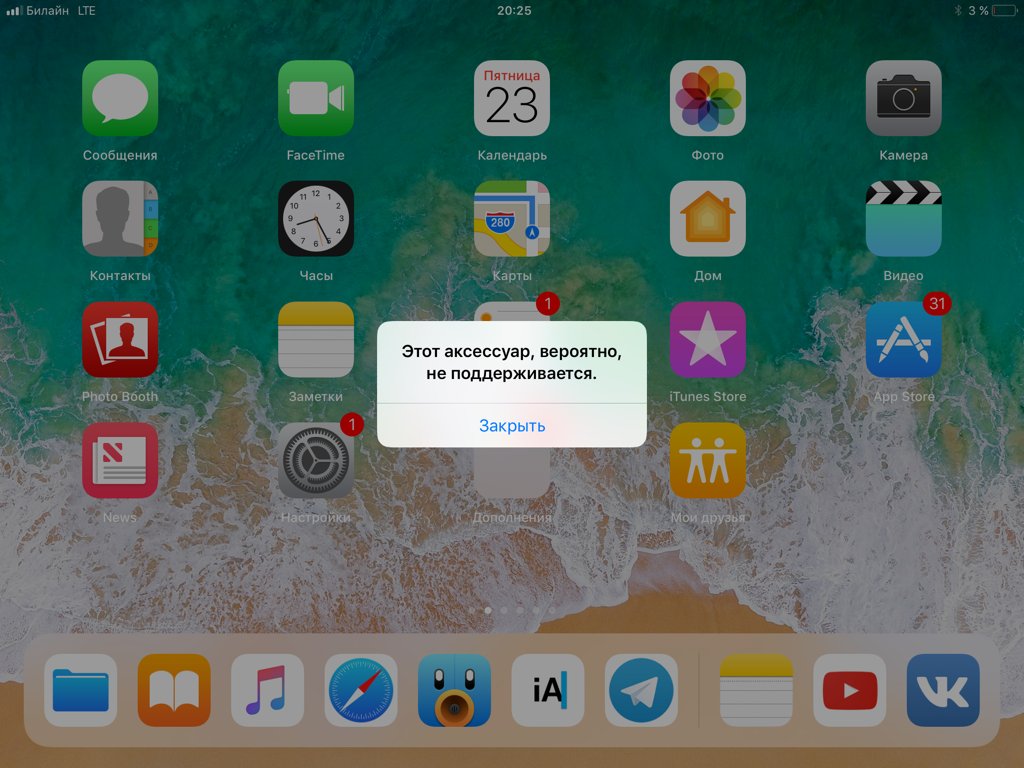
Если вы решили скачать обновленную версию, используя три «G» связь, позаботьтесь о том, чтобы оплаченный трафик гигабайт не закончился раньше времени и связь из-за отсутствия оплаты не оборвалась.
Когда процесс скачивания операционки iOS 10 обеспечивается через ПК и программу iTunes, то в данном случае надежность повышается и при этом мобильный трафик не расходуется. Для этого нужно подключить ваш айпад к компьютеру через кабель USB и включить айтюнс. После того, как планшет отобразится в открытой программе, выберите команду обновления прошивки, нажав на последнюю десятую версию iOS, чтобы загрузить ее. Система начнет обновляться. Если все прошло удачно, то iOS 10 порадует вас новыми инструментами на iPad.
Как исправить ошибку при закачивании обновления на iOS 10
Возникновение ошибки при установлении операционной системы происходит, как правило, из-за залития испорченных образов обновления не усовершенствованной операционной системы десятой версии. Компания Apple постоянно работает над исправлениями образов, предлагая пользователю все новые и новые прошивки ИОС.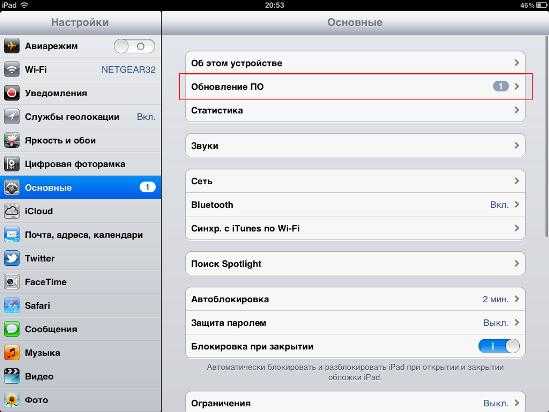
Что делать и почему система зависла на планшете при очередном обновлении операционки? Устройство при этом напоминает бесполезный кирпич, с которым ничего нельзя сделать. Не нервничайте, попробуем исправить ситуацию.
Соедините ваш iPad с ПК через провод USB. На компьютере включите последнюю версию программы айтюнс (не менее 12.5.1 версии) или скачайте ее обновление на официальном сайте. Далее выполните режим жесткой перезагрузки айпада, зажав одновременно клавишу «Home» и клавишу включения «Power» на секунд 20-30 до того момента, как зажжется экран восстановления. Подключенный к ПК айпад отобразится в программе iTunes, где вам предстоит выбрать действие «Обновление» или «Восстановление». Вы нажимаете кнопку «Обновление», чтобы загрузить на айпад прошивку версии iOS 10. Данный процесс займет определенное время, дождитесь его окончания. Если устройство опять зависло, повторите процедуру заново.
Если прошивка все же не установилась, произведите установку старой версии iOS 9 на ваш планшет и верните на место сохраненную ранее созданную резервную копию данных с вашего iPad.
Кроме того, полезно помнить, что, закачав последнюю версию десятой прошивки, можно попасть на тестовую прошивку, которая превратит в «кирпич» ваш планшет по окончанию ее срока действия, поэтому правильно обновляйте и загружайте ОС версии iOS 10 GM.
Что обеспечивает установленная на айпад 10 прошивка iOS
Во-первых, владельцы сей версии прошивки системы имеют счастье видеть на айпад обновленный экран в режиме блокировки, разные анимации, имеют также возможность отправления рукописных месенджеров, стикеров, общения в чатах и плюсы прочего инструмента. Кроме того, некоторые приложения Apple также обновились, в частности программы Siri, Apple Music.
appls.me
Как установить iOS 10 на iPad 2
Установить iOS 10 на iPad 2 практически невозможно. Последняя версия операционной системы вышла вместе с презентацией нового смартфона Apple и предназначена только для трех последних поколений смартфонов и планшетов (например iPhone 5, 6 или 7).
Если же вы все таки решитесь попробовать сделать это «окольными путями», будьте готовы к серьезным нарушениям работоспособности вашего аппарата. Проблема заключается в том, что вторая серия планшетов Apple по техническим параметрам (в особенности это касается центрального процессора) больше схожа с iPhone 4s и физически не способна обеспечить поддержку обновленного ПО.
Установка IOS 10 на iPad 2 — есть ли смысл?
В результате, попытка запустить более «свежую» систему приведет к перегрузке процессора и, скорее всего, полностью лишит Вас возможности пользоваться планшетом. Либо, в том случае, если Вы установите урезанную версию, планшет будет включаться, однако скорость работы приложений снизится настолько значительно, что обесценит iPad 2 до уровня «крайне бюджетных» или поддельных планшетов. Что сделает установку IOS 10 на iPad 2, бессмысленной тратой времени.
Список устройств поддерживающих IOS 10 :
- iPhone 5
- iPhone 5c
- iPhone 5s
- iPhone SE
- iPhone 6
- iPhone 6 Plus
- iPhone 6s
- iPhone 6s Plus
- iPhone 7
- iPhone 7 Plus
- iPad mini 2
- iPad mini 3
- iPad mini 4
- iPad (4-го поколения)
- iPad Air
- iPad Air 2
- iPad Pro (9,7 дюйма)
- iPad Pro (12,9 дюйма)
- iPod touch (6-го поколения)
Установка iOS 10 на поддерживаемые устройства:
Если у Вас есть устройство, способное работать на новом ПО, ниже приведена простая инструкция, которая поможет установить iOS 10 на iPad 2, iPod или iPhone:
1.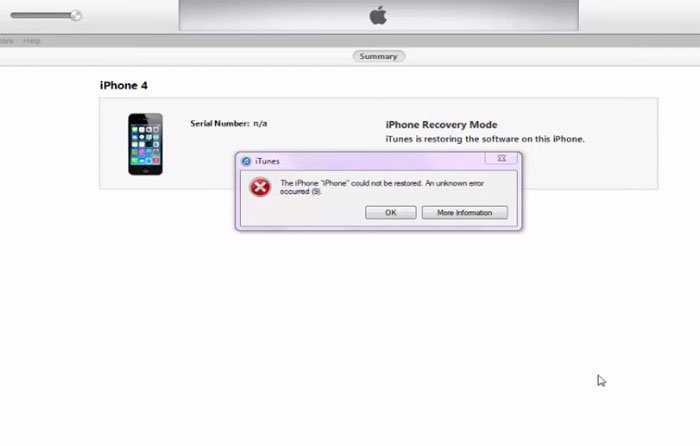 Подготовка.
Подготовка.
Важно! Перед обновлением системы обязательно сделайте резервную копию! В некоторых случаях, например, при внезапной перезагрузки устройства или иных неполадках, Ваш планшет может заблокироваться и восстановить информацию без резервной копии будет невозможно. Чтобы создать резервный «бэкап», воспользуйтесь соответствующей функцией в приложении iTunes. Так же, обязательно проследите за тем, чтобы на устройстве было не менее 2,5 Гб свободного места, для этого можно удалить некоторые приложения, а после обновления установить их вновь.
2. Установка через iTunes (рекомендуется).
Самый простой и надежный способ. Скачайте программу iTunes на официальном сайте Apple (или кликните здесь) и просто подключите планшет к компьютеру, запустите приложение и подтвердите обновление. Не вынимайте кабель до полного завершения установки.
3. Установка через Wi-fi.
Способ также довольно прост, для этого подключитесь к сети, зайдите в настройки>основные>обновление ПО и далее выполняйте указания системы. Минус этого способа в том, что у многих пользователей возникали проблемы из-за разрыва соединения, поэтому, по возможности, старайтесь использовать установку через iTunes.
Минус этого способа в том, что у многих пользователей возникали проблемы из-за разрыва соединения, поэтому, по возможности, старайтесь использовать установку через iTunes.
jailworld.ru
Старый ipad не обновляется. Как обновить iOS на ipad: пошаговая инструкция со скриншотами
Существует много вариантов обновления прошивки iPad. Это устройство, работающее при помощи известной операционной системы названная как iOS, которая частенько доделывается работниками Apple. Прошивку можно обновить многими способами, если Вы не вкурсе, как обновить старый iOS, то прочитайте все способы и выберите подходящий:
1) При помощи планшета , без компьютера
2) При помощи ПК с выходом в интернет
Обновить прошивку планшета , без компьютера
Обновлять старую прошивку нашего iPad будем осуществлять без ПК, точнее с самого планшета. Если у Вас Планшет iPad , то Вы можете безсомнения пользоваться данной инструкцией для Обновления iTunes для Ipad без программ. Все виды новых пришивкок есть на серверах Apple, для того, чтобы использовать данный метод, нам потребуется доступ к сети интернет. Доступ должен быть постоянным и быстрым, следовательно, требуется использовать точку доступа Wi-Fi.
Доступ должен быть постоянным и быстрым, следовательно, требуется использовать точку доступа Wi-Fi.
Перед обновлением айпад необходимо проверить, что планшет официально разблочен и без всяких способов разлочки (к примеру Gevey SIM для айпад ) работает с SIM разных операторов. Внимание – если айпад залочен на специального оператора, то обновляться настоящим способом нельзя.
Случаются такие случаи, когда при обновлении все данные с планшета удаляются, поэтому, если в гаджете существует информация которую потерять нельзя, то перед обновлением старой прошивки требуется создать резервную копию устроиства. Для сохранения нужных нам файлов можете ознакомиться с инструкциями для новичков.
В нашем айпаде ценной информации не предвидиться, поэтому резервная копия iPad нам не нужна. Мы решили Обновить айпад до прошивки недавно вышедшей iOS 6.1.3, для того, чтобы исправить старые баги, дело в том, что айпад не сохраняет ранее использовавщиеся Wi-Fi, поэтому при каждом подключении требуется вводить секретный пароль, наверное после прошивки пропадёт Подтверждение подключений.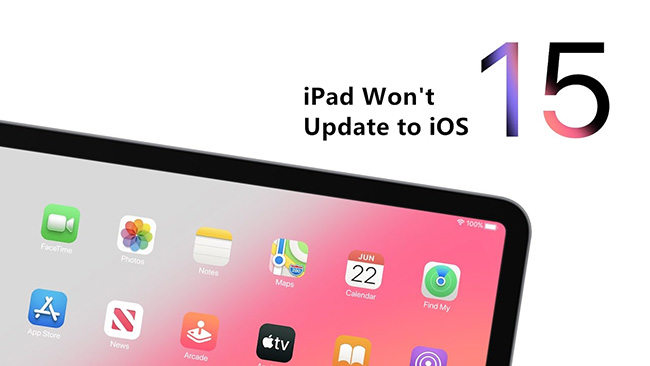
Прежде чем начать выполнять обновления убедитесь что батарея вашего устройство заряжено более чем на 50%, в противном случае обновление «откажется» устанавливаться, и так поставим его на зарядку и подключаем гаджет к Wi-Fi.
Заходим в настройки Основные>Обновление ПО,если на ipad есть интернет то проверится наличия новой прошивки и если она есть появится вот такое окно где нужно нажать на Загрузить и установить.
Используя компьютер. Подключите ipad к компьютеру и запустите itunes,обычно если на компьютере есть интернет то наличие новой прошивки проверяется автоматически.Если есть более новая прошивка то вам предложат обновить ipad,для этого просто нужно нажать на Загрузить и обновить.Только не в коем случаи не отключайте ipad от компьютера до конца обновления.
Иногда бывает что при запуске itunes не показывается окно о том что доступно обновление,в этом случая нужно нажать на надпись ipad в правом верхнем углу.Вы увидите вот такое окно в нём просто нужно нажать на Обновить.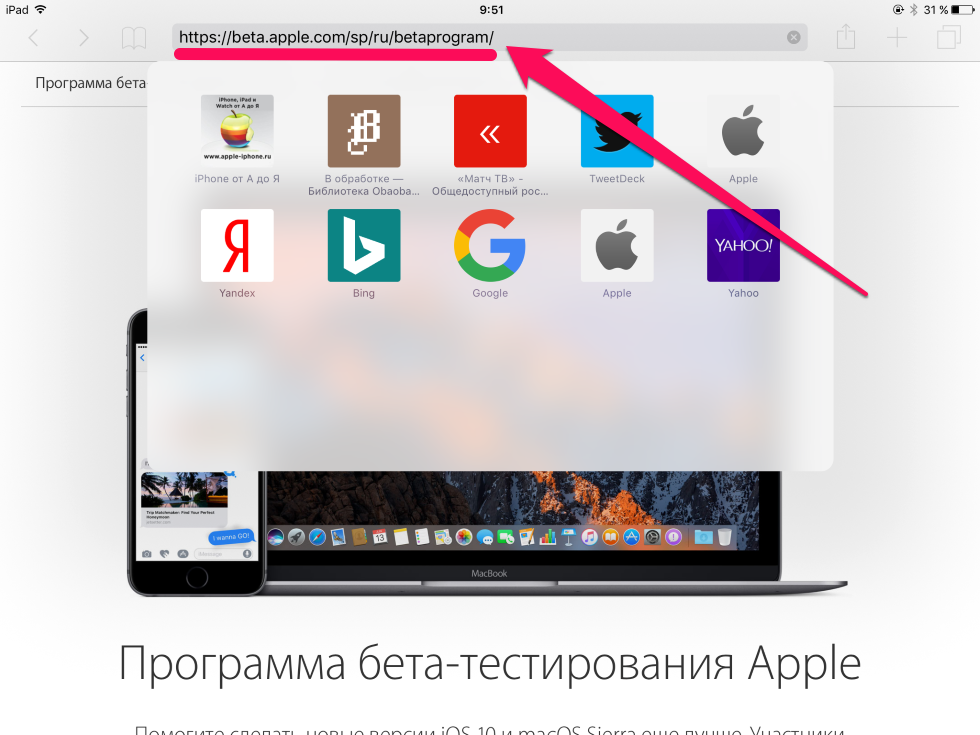
Вчера вечером, после двух месяцев предварительного тестирования, компания Apple для владельцев всех совместимых моделей iPhone, iPad и iPod touch новую прошивку . Ещё после релиза самой первой бета-версии iOS 10.3 стало известно, что вместе с обновлением до прошивки iOS 10.3 компания Apple переводит все свои мобильные устройства с HFS+ на APFS (Apple File System), которая была анонсирована в июне прошлого года на WWDC 2017.
Как отмечает Apple, с переходом на файловую систему нового поколения значительно повысится производительность мобильных устройств, а копирование файлов или директорий будет осуществляться практически мгновенно. Несмотря на то, что переход на APFS не должен затронуть данные и информацию, хранящиеся на вашем устройстве, мы всё же настоятельно рекомендуем вам создать резервную копию до того, как вы начнёте обновление своего iPhone, iPad или iPod touch на iOS 10.3.
Как правильно обновить свой iPhone, iPad и iPod touch на iOS 10.3
Ещё раз отметим, что при обновлении iPhone, iPad и iPod touch на iOS 10. 3 очень важно создать резервную копию данных. В зависимости от ваших предпочтений, сделать это можно с помощью iTunes или iCloud.
3 очень важно создать резервную копию данных. В зависимости от ваших предпочтений, сделать это можно с помощью iTunes или iCloud.
Резервное копирование с помощью iTunes
1. Просто подключите свой iPhone, iPad или iPod touch к компьютеру и запустите iTunes, если он не запустился автоматически при обнаружении подключенного устройства.
2. Выберите своё устройство. Если вы хотите создать зашифрованную резервную копию, поставьте флажок рядом с «Шифровать резервную копию». Теперь нажмите кнопку «Создать копию сейчас», чтобы начать резервное копирование данных вашего устройства на компьютер.
Резервное копирование с помощью iCloud
1. Убедитесь, что ваш iPhone, iPad или iPod touch подключен к Wi-Fi и заряжен не менее чем на 50%, и только после этого перейдите в меню «Настройки» -> «iCloud» -> «Резервная копия».
2. Активируйте функцию «Резервная копия в iCloud», а затем нажмите на «Создать резервную копию», чтобы начать резервное копирование данных вашего устройства в iCloud.
После того, как резервная копия данных вашего iPhone, iPad или iPod touch была успешно создана, можно приступать к обновлению устройства на iOS 10.3.
Установка iOS 10.3 с помощью iTunes
Если вы предпочитаете придерживаться традиционных методов установки новых прошивок, вы, наверняка, воспользуетесь iTunes для установки iOS 10.3. Если это так, просто выполните следующие действия.
1. Убедитесь, что на вашем компьютере установлена последняя версия iTunes. Для этого запустите iTunes и в верхнем меню выберите «Обновления». Если доступно обновление, установите его.
2. Подключите iPhone, iPad или iPod touch к компьютеру, после чего iTunes должен автоматически его распознавать. Теперь выберите своё устройство в верхнем левом углу.
3. После этого появится всплывающее окно, которое оповестит вас, что для вашего устройства доступно обновление. Если оно не появилось, просто ещё раз выберите «Обновления».
4. Как только появится это окно нажмите кнопку «Загрузить и обновить», чтобы начать процесс установки iOS 10.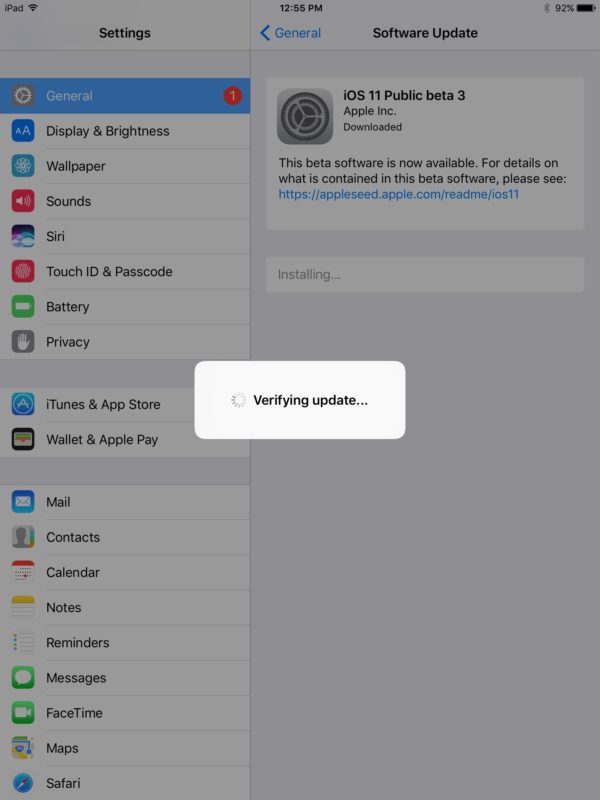 3.
3.
Установка iOS 10.3 «по воздуху»
Если по какой-то причине вы не можете или не хотите использовать iTunes, есть другой способ обновиться на последнюю версию мобильной операционной системы Apple.
1. Убедитесь, что ваш iPhone, iPad или iPod touch подключен к источнику питания. Это не обязательно, но таким образом вы сможете гарантировать, что ваше устройство не разрядится во время процесса установки на него iOS 10.3. Также убедитесь, что устройство подключено к Wi-Fi.
2. Зайдите в меню «Настройки» -> «Основные» -> «Обновление ПО». Вероятнее всего там уже будет доступно обновление до iOS 10.3. Впрочем, в зависимости от скорости вашего Wi-Fi может потребоваться некоторое время, чтобы устройство подключилось к серверам Apple и получило подтверждение о доступности обновления.
3. Теперь нажмите на «Загрузить и установить» и следуйте инструкциям на экране. Если обновление ещё не было загружено на устройство, оно подключится к серверам Apple и скачает все необходимые файлы для установки. Это может занять некоторое время, поэтому наберитесь терпения.
Это может занять некоторое время, поэтому наберитесь терпения.
4. После загрузки обновления нажмите кнопку «Установить». Пока идёт процесс установки обновления вы можете заняться своими делами.
******************************************
Подписывайтесь на наш канал в Telegram, чтобы быть в курсе самых последних новостей и слухов из мира Apple и других крупнейших IT-компаний мира! Чтобы подписаться на канал Newappless в Telegram, перейдите по этой ссылке с любого устройства, на котором установлен этот мессенджер, и нажмите на кнопку «Присоединиться» внизу экрана.
Многих владельцев «яблочного» планшета первого поколения интересует, до какой версии операционной системы они смогут его обновлять. Следует понимать, что этому девайсу уже 6 лет от роду и изначально он работал ещё на базе iOS 3.2. Однако официально на iPad 1 можно установить 4-ю и даже 5-ю iOS. А вот начиная с 6-й версии дела обстоят несколько сложнее, так как процессор iPad 1 уже не соответствует её системным требованиям. Тем не менее пользователи хотят использовать «плюшки» более новых ОС на своем заслуженном устройстве и часто спрашивают, как обновить iPad 1 до iOS 7, не говоря уже о «шестёрке».
Тем не менее пользователи хотят использовать «плюшки» более новых ОС на своем заслуженном устройстве и часто спрашивают, как обновить iPad 1 до iOS 7, не говоря уже о «шестёрке».
Что же такого разработчики Apple добавили в iOS 7, чего всем так сильно хочется? В первую очередь — это принципиально новый минималистичный дизайн, ну и пара сотен функций. Среди последних особенно выделяют доработанную многозадачность и появление пункта управления, который открывается свайпом снизу вверх и позволяет включать/выключать авиарежим, Wi-Fi и Bluetooth, регулировать громкость, настраивать яркость и выполнять многие другие действия.
К сожалению, установить полноценную 7-ю версию iOS на iPad 1 нельзя, но есть обходной хакерский способ получить её дизайн и функциональные примочки. Не переживайте: вы тоже сможете начать пользоваться практически всеми.
Прошивка WhiteD00r 7
Помимо «родных» обновлений операционной системы, которые регулярно поставляются Apple для своих устройств, существуют кастомизированные прошивки iOS 7 для iPad 1.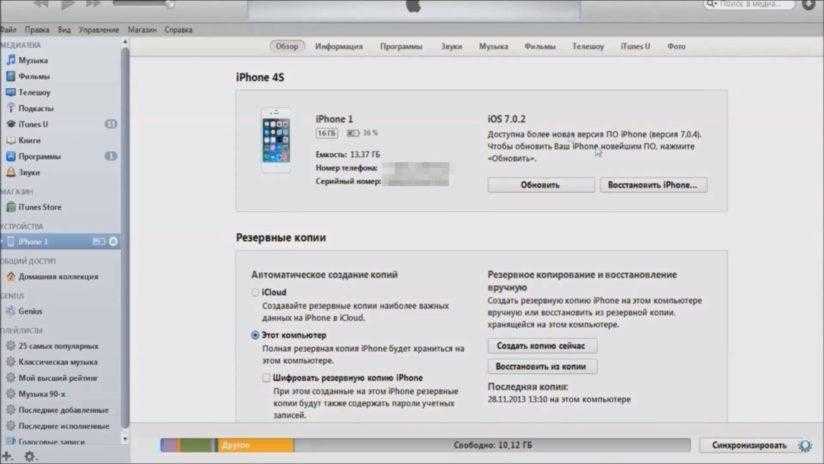 Подобные обновления разрабатываются хакерами-энтузиастами и выходят, как правило, позднее, чем очередная официальная версия.
Подобные обновления разрабатываются хакерами-энтузиастами и выходят, как правило, позднее, чем очередная официальная версия.
Разработчики берут за основу стандартную версию ОС для устаревшего гаджета и дополняют её всем, чем только возможно из дизайна и функционала более новой iOS, сохраняя при этом стабильность работы девайса. В частности, для iPad 1 они взяли предпоследнюю оригинальную прошивку iOS 4, «переодели» её на манер «семёрки» и назвали WhiteD00r 7. Но после установки кастомной прошивки на вашем iPad фактически останется 4-я версия iOS.
Прошивка WhiteD00r 7 очень похожа на оригинальную iOS 7 и включает почти все её нововведения: звуковые обновления, обои, дизайн иконок, многозадачность, пункт управления, помощник Siri, push-нотификации и многие другие. При этом, несмотря на столь масштабный дополнительный функционал, производительность устройства нисколько не страдает.
Подготовка ipad 1
Для начала убедитесь, что на вашем iPad установлена чистая 4-я версия системы от Apple. Если у вас прошивка с джейлбрейком, то сначала перепрошейте девайс до стандартной iOS 4, используя инструкцию . В случае возникновения сомнений по поводу оригинальности своей ОС или трудностей с обновлением лучше не экспериментируйте с кастомной прошивкой.
Если у вас прошивка с джейлбрейком, то сначала перепрошейте девайс до стандартной iOS 4, используя инструкцию . В случае возникновения сомнений по поводу оригинальности своей ОС или трудностей с обновлением лучше не экспериментируйте с кастомной прошивкой.
Если же проблем нет, тогда на следующем шаге подготовки iPad 1 к прошивке под iOS 7 создайте резервную копию при помощи iCloud .
Затем найдите в интернете утилиту Redsn0w и установите её на свой персональный компьютер. Также скачайте архив самой прошивки WhiteD00r 7 и извлеките из него файлы. И в заключение подготовки проверьте, есть ли у вас iTunes, а при отсутствии – установите последнюю версию программы.
Установка прошивки
Теперь, когда вы подготовили всё необходимое, приступайте к установке:
- Подключите свой планшет к компьютеру.
- Затем запустите iTunes или подождите, пока программа запустится самостоятельно.
- Дождитесь, пока iTunes обнаружит ваше устройство, как показано на скриншоте ниже.

- Кликните по иконке с изображением устройства в левом верхнем углу и убедитесь ещё раз, что на iPad стоит оригинальная iOS 4.
- В текущем окне нажмите на кнопку «Restore iPad» («Восстановить»), но перед этим зажмите клавишу «Shift», если вы пользователь OS Windows, или «Alt»— если Mac OS (OS X).
- В открывшемся окне проводника укажите путь до файла с расширением.ipsw, который вы сохранили ранее в папку с прошивкой WhiteD00r 7, и нажмите «Открыть».
- Подождите примерно 15 минут, пока завершится процесс восстановления.
После успешной установки прошивки девайс перезагрузится, и вы увидите на его экране симпатичный дизайн iOS 7.
Как оказалось, перепрошить iPad 1 не так уж и сложно, зато теперь вы можете смело начинать пользоваться всеми преимуществами кастомной системы, выполняя при этом привычные вам действия. Продолжайте наслаждаться отличным звуком, просмотром фильмов и чтением книг на своем привычном гаджете в новом стиле от iOS 7.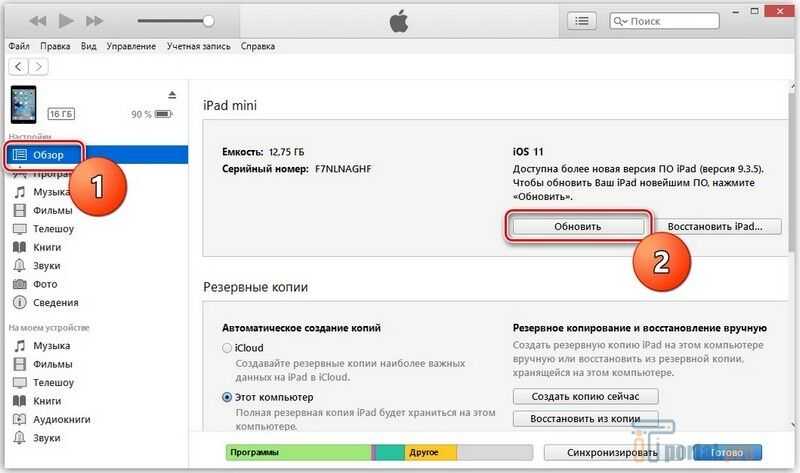
Как переделать IPAD 1 IOS (5.1.1) на IOS 7.1.1 JB:Видео
www.thetarif.ru
Вам также может быть интересно
Как обновить Айпад мини, чтобы он работал на последней версии iOS. Установка новой прошивки через iTunes и загрузка обновления «по воздуху», без подключения к компьютеру по USB.
Подготовка к обновлению
Прежде чем приступать к обновлению iPad, необходимо создать резервную копию данных. Бэкап можно сохранить на компьютере через iTunes или в облачном хранилище iCloud.
Резервное копирование в iCloud:
- Подключите планшет к сети Wi-Fi.
- Откройте настройки и выберите раздел «iCloud».
- Нажмите на пункт «Резервное копирование».
- Убедитесь, что ползунок «Резервная копия в iCloud» переведен в активное положение.
- Нажмите «Создать резервную копию».
Не отключайте Wi-Fi, пока не завершится процесс создания копии. Чтобы убедиться в том, что бэкап сделан, откройте Настройки — iCloud — Резервная копия.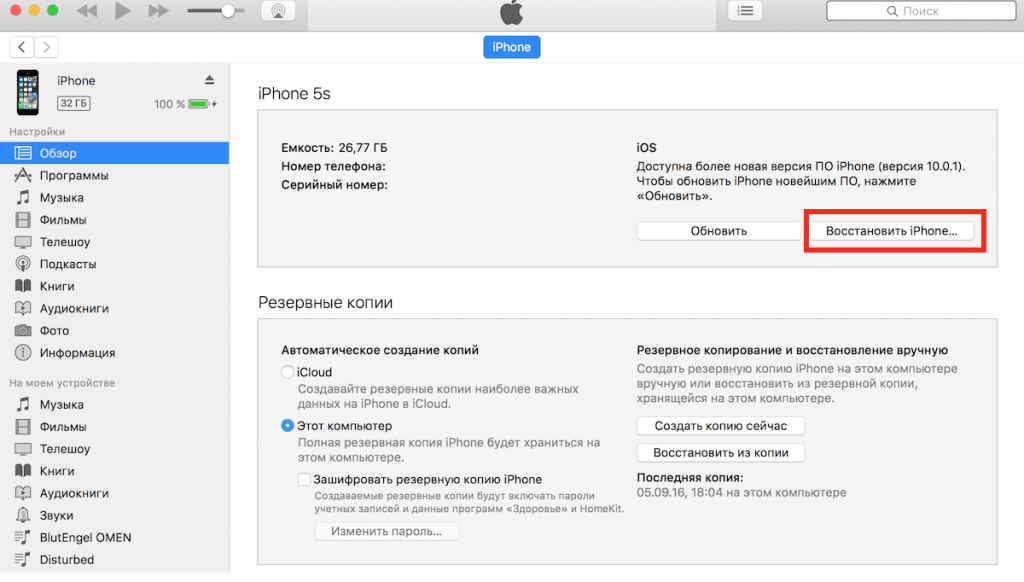 Внутри вы увидите дату и время создания последней резервной копии.
Внутри вы увидите дату и время создания последней резервной копии.
Если вы не доверяете облачному хранилищу или не имеете возможности подключиться к Wi-Fi, сделайте резервную копию через iTunes:
- Запустите iTunes, подключите iPad.
- Выберите подключенное устройство в iTunes.
- Нажмите «Создать копию сейчас».
Чтобы убедиться, что бэкап сделан, перейдите на вкладку «Обзор». В пункте «Последняя копия» будут указаны дата и время сохранения копии.
Обновление iPad
После создания резервной копии приступаем к изучению вопроса, как вручную обновить Айпад мини. Сделать это можно также двумя способами: «по воздуху» или через iTunes. Если вы предпочитаете беспроводной способ обновления:
- Подключите к планшету зарядное устройство, чтобы исключить возможность аварийного выключения.
- Откройте настройки, зайдите в раздел «Основные» и выберите пункт «Обновление ПО».
- Нажмите «Загрузить и установить».
- После завершения загрузки установочного файла нажмите «Установить».
 Можно выбрать вариант «Позже» и указать, когда следует начать обновление или напомнить о его наличии на iPad.
Можно выбрать вариант «Позже» и указать, когда следует начать обновление или напомнить о его наличии на iPad. - При необходимости введите пароль.
Обычно обновление по воздуху проходит без проблем, однако на этапе загрузки апдейта может появиться сообщение о нехватке места. В этом случае необходимо очистить память устройства от файлов или использовать обновление через iTunes, при котором файл с прошивкой скачивается на компьютер.
- Убедитесь, что на компьютере установлена последняя версия iTunes. Обновите программу или скачайте последнюю версию с сайта Apple.
- Подключите планшет через порт USB.
- Откройте iTunes и выберите подключенное устройство.
- Перейдите на вкладку «Обзор» и нажмите «Обновить».
- Щелкните «Загрузить и обновить».
- При необходимости введите пароль.
При таком подходе iTunes самостоятельно найдет и скачает на компьютер последнюю актуальную версию прошивки, которую поддерживает iPad mini. Если вы хотите чуть ускорить процесс обновления, загрузите прошивку на компьютер самостоятельно. Чтобы выбрать ее при установке, зажмите клавишу Shift, после чего нажмите на кнопку «Обновить».
Чтобы выбрать ее при установке, зажмите клавишу Shift, после чего нажмите на кнопку «Обновить».
Появится окно проводника, через которое вы сможете указать путь к файлу с обновлением системы. Это позволит немного сэкономить время, которое iTunes тратит на поиск и загрузку прошивки на компьютер.
Установка iOS 10
Если вы хотите обновить iPad mini до iOS 10, то это получится сделать только с устройствами второго поколения и выше. При запуске поиска обновления на iPad mini вы получите сообщение, что на планшете установлена последняя версия системы.
После презентации iOS 10 Apple исключила из списка поддерживаемых устройств iPad mini. В итоге он выглядит вот так:
На iPad mini 2, 3 и 4 установить iOS 10 можно без проблем: обновление скачивается по воздуху и корректно ставится через iTunes, если предварительно загрузить его на компьютер. Отсутствие поддержки iOS 10 на iPad mini связано, скорее всего, с тем, что на старой модели планшета используется процессор Apple A5, который не тянет новую систему.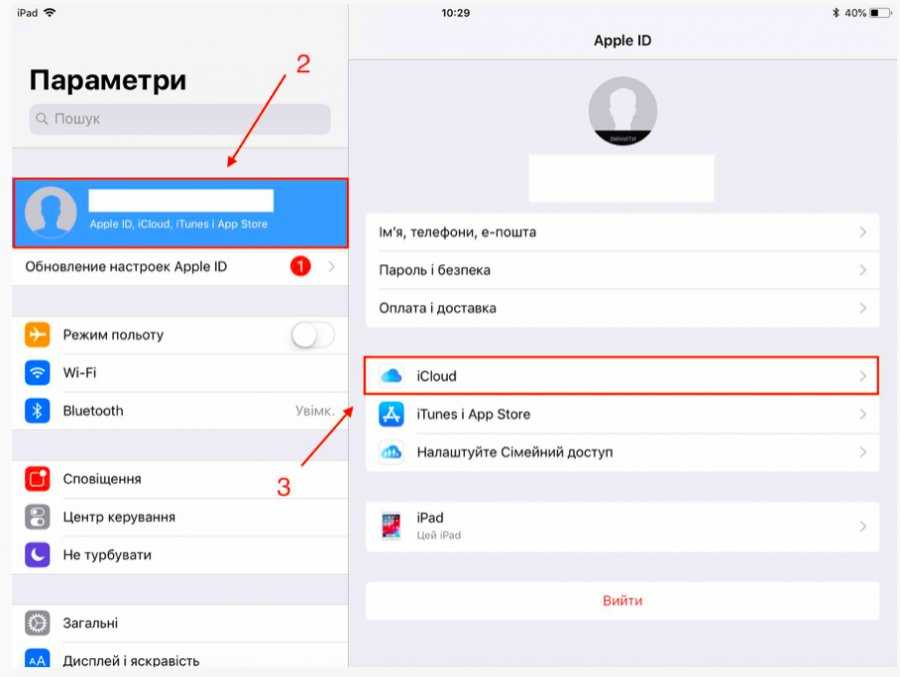
Вы можете попробовать установить iOS 10 на iPad mini окольными путями, но это приведет к тому, что устройство будет работать некорректно или вовсе не запустится. Поэтому остается два варианта: остаться на той версии, которую поддерживает iPad mini, или приобрести планшет следующего поколения, у которого нет проблем с поддержкой iOS 10.
profiapple.ru
Смотрите также
- Продажи iphone 7
- Sim карта nfc мтс
- Айфон на гарантии сломался что делать
- Gear s3 и iphone
- Можно ли раздать интернет с ноутбука
- Лучший смартфон для селфи
- Программы для создания файлов pdf
- Машинки для стрижки волос
- Iphone 7 plus mobile review
- G skill ripjaws v
- Nvidia volta выход
Почему ваш iPad Mini не обновляется до iOS 10 и как решить эту проблему – GetNotifyR
Может быть неприятно, когда ваш iPad mini не обновляется до iOS 10, особенно когда вы видите друзей и семью с новой обновить, наслаждаясь всеми новыми функциями. Существует ряд причин, по которым ваш iPad mini может не обновляться, и мы рассмотрим некоторые из наиболее распространенных ниже. Надеюсь, к концу этой статьи вы узнаете, почему ваш iPad mini не обновляется до iOS 10 и как решить эту проблему.
Существует ряд причин, по которым ваш iPad mini может не обновляться, и мы рассмотрим некоторые из наиболее распространенных ниже. Надеюсь, к концу этой статьи вы узнаете, почему ваш iPad mini не обновляется до iOS 10 и как решить эту проблему.
Невозможно выполнить обновление до iOS10 через iTunes или по беспроводной сети на iPad Mini 1-го поколения. Как это сделать быстрее всего? Какие-либо предложения? На iPad Mini доступна версия iOS 9.35. Последнее изменение этой страницы состоялось 19 сентября 2016 года. Для начала задайте новый вопрос. Apple не указывает iOS 10 как поддерживаемое устройство на своем веб-сайте; поддерживаются только iPad Mini 2 и более поздние версии, а также iPad Mini первого поколения .
Еще есть шанс, что он проживет еще пару лет, даже если у него не будет обновления. iPad Mini исполнилось 5 лет. Apple также распространила обновление на любой iPhone, выпущенный до 4s и старше пяти лет. Обычно они прекращают поддержку своих устройств после трех лет использования. Apple должна предоставить школам возможность сдавать и обновлять продукты Apple для поддержки образования, если они хотят его поддерживать. Я также получаю сообщения о том, что некоторые приложения не обновляются или не имеют доступа к Интернету, что, как я уже знаю, является ложным, поскольку другие мои устройства подключены к Интернету. Убедитесь, что iPad Mini 2 все еще используется. Какой номер модели приложения «Настройки» для iPhone?
Apple должна предоставить школам возможность сдавать и обновлять продукты Apple для поддержки образования, если они хотят его поддерживать. Я также получаю сообщения о том, что некоторые приложения не обновляются или не имеют доступа к Интернету, что, как я уже знаю, является ложным, поскольку другие мои устройства подключены к Интернету. Убедитесь, что iPad Mini 2 все еще используется. Какой номер модели приложения «Настройки» для iPhone?
Если iPad Mini больше трех лет, обновлять программное обеспечение не нужно, если оно было обновлено максимально возможное количество раз. Поскольку рассматриваемые модели iPad не могут справиться с объемом оперативной или кратковременной памяти, необходимым для нового обновления, они не могут запустить новое обновление.
С сожалением сообщаю вам, что вы не можете этого сделать. Из-за аппаратных проблем (ЦП/ОЗУ) версии iOS выше 9.3. 5 не может поддерживаться A1432. iPad Mini 1-го поколения имеет несовместимый ЦП/ОЗУ.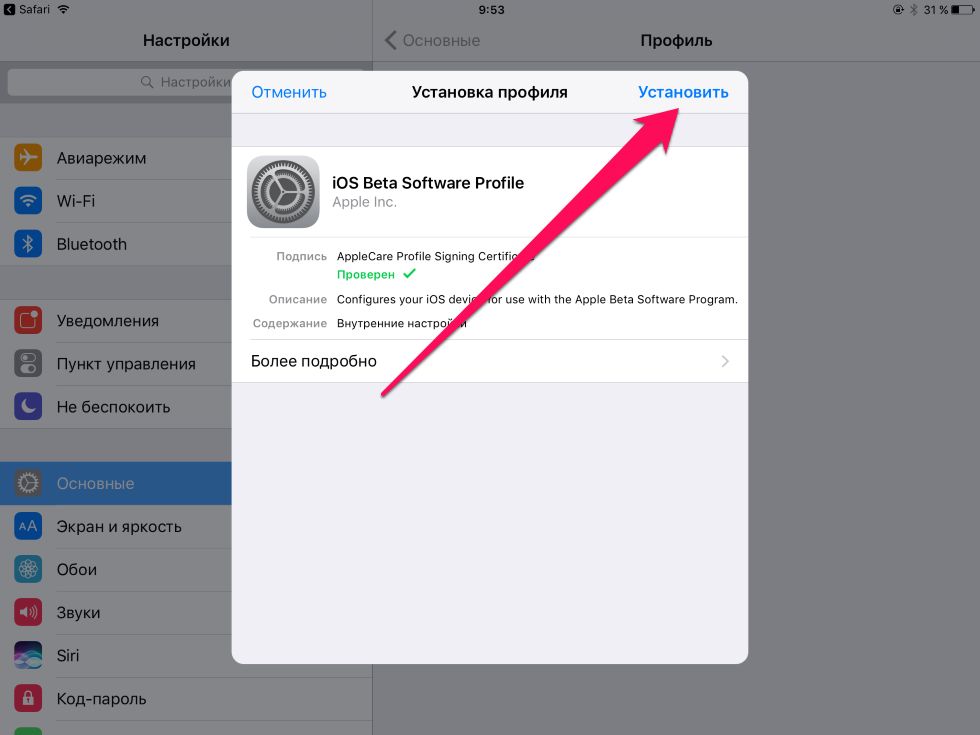 Ваш ответ очень ценится!
Ваш ответ очень ценится!
Как принудительно обновить Ipad до iOS 10?
Кредит: www.datarecoveryspecialists.co.uk
Эта статья приведет вас на страницу настроек. Нажав «Автоматические обновления», вы можете включить загрузку обновлений iOS. Включив его, вы можете устанавливать обновления iOS. Когда вы обновляете свое устройство до последней версии iOS или iPadOS, оно автоматически обновляется.
Все версии iPad 2, 3 и 1 не подходят для обновления до iOS 10 или iOS 11. Все они работают на одном оборудовании. Apple считает недостаточным процессор с частотой 1,0 ГГц, чего недостаточно. Это приложение предназначено для запуска iOS 10 и iOS 11 на голых костях. Во вторник компания анонсировала iOS 10, свою следующую крупную мобильную операционную систему. iOS 9совместим с большинством моделей iPhone, iPad и iPod touch, а также с OS X Mavericks. Если у вас есть iPad 2, iOS 93.5 — это самая последняя версия iOS, которую вы можете использовать.
iOS 16 теперь доступна для загрузки.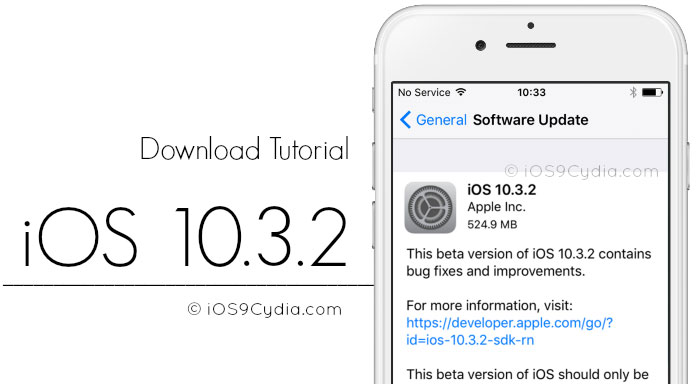 Если у вас есть iPhone или iPad, рекомендуется самая последняя версия iOS 16. Как всегда, новое обновление включает в себя новые функции и исправления ошибок; Пожалуйста, взгляните на это сейчас.
Если у вас есть iPhone или iPad, рекомендуется самая последняя версия iOS 16. Как всегда, новое обновление включает в себя новые функции и исправления ошибок; Пожалуйста, взгляните на это сейчас.
Как обновить Ipad Mini с iOS 9.3 6 до iOS 10?
Авторы и права: VentureBeat
Существует два способа обновить iPad mini с iOS 9.3.6 до iOS 10. Вы можете обновить его через iTunes или непосредственно на самом устройстве. Если вы обновляетесь через iTunes, вам нужно будет подключить iPad mini к компьютеру и запустить iTunes. Затем щелкните значок устройства в верхнем левом углу окна iTunes и выберите «Проверить наличие обновлений». Если доступно обновление, нажмите «Загрузить и обновить». Если вы выполняете обновление непосредственно на устройстве, выберите «Настройки» > «Основные» > «Обновление ПО» и нажмите «Загрузить и установить».
Сегодня на пресс-конференции Apple анонсировала iOS 10, свою следующую крупную мобильную операционную систему. С помощью этого программного обеспечения вы можете обновить свой iPhone, iPad или iPod touch до iOS 9.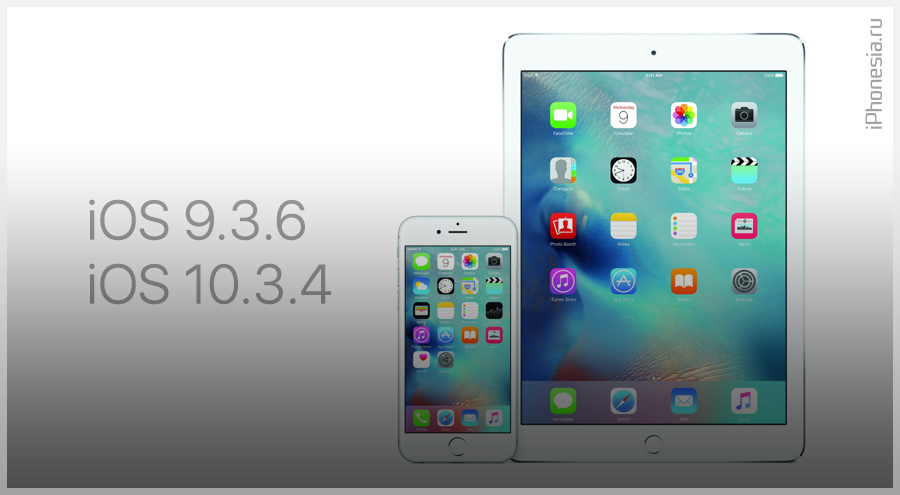 Обновленная версия устройства больше не доступна на вашем iPad. Если вы не видите свой iPad в списке, вероятно, ему больше пяти лет и он не может получать обновления. Если возникла проблема с программным обеспечением вашего iPhone, возможно, вам не удастся обновить его до iOS 11. Если у вас по-прежнему возникают проблемы с установкой iOS или iPadOS, вам может потребоваться переустановить обновление еще раз. iOS 10.3 можно скачать в App Store. Чтобы получить доступ к приложению «Настройки», подключите свое устройство к iTunes или загрузите его.
Обновленная версия устройства больше не доступна на вашем iPad. Если вы не видите свой iPad в списке, вероятно, ему больше пяти лет и он не может получать обновления. Если возникла проблема с программным обеспечением вашего iPhone, возможно, вам не удастся обновить его до iOS 11. Если у вас по-прежнему возникают проблемы с установкой iOS или iPadOS, вам может потребоваться переустановить обновление еще раз. iOS 10.3 можно скачать в App Store. Чтобы получить доступ к приложению «Настройки», подключите свое устройство к iTunes или загрузите его.
Как вручную обновить Ipad Mini до iOS 10?
Кредит: www.howtoassist.com
Перейдите в «Настройки» > «Основные» > «Обновление ПО». На экране отображается текущая версия iPadOS и наличие обновления.
Версия iOS 11.0.3 доступна для iPad Mini 2. Как обновить iPad Mini до iOS 10? iPad Mini не может использовать какое-либо программное обеспечение iOS с iOS 9.3 или более поздней версии.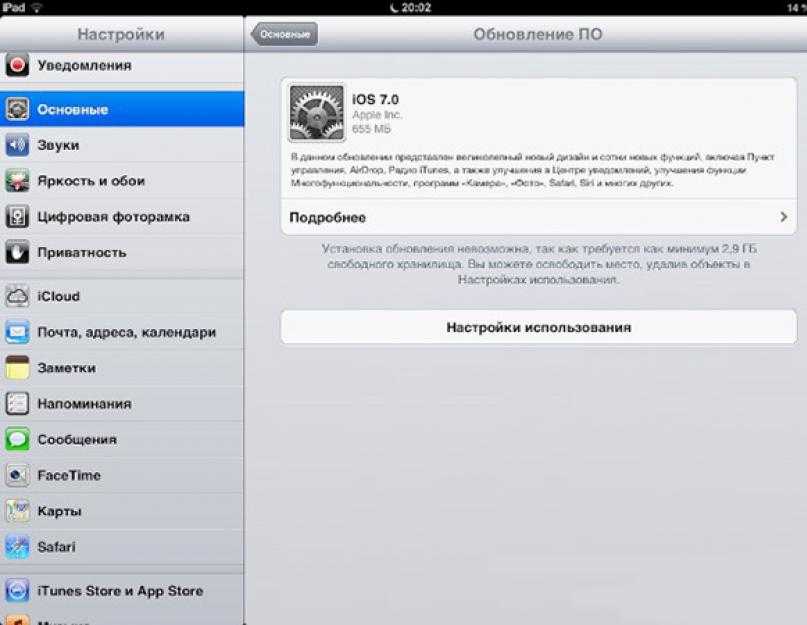 По словам Apple, некоторые новые обновления программного обеспечения не работают на старых устройствах из-за программных настроек. Сегодня была выпущена следующая крупная операционная система Apple — iOS 10. Большинство моделей iPhone, iPad и iPod touch с поддержкой iOS 9сможет установить обновление программного обеспечения. Хранилище устройства можно найти в настройках. Самое последнее обновление можно найти в разделе приложений. Чтобы удалить обновление, просто коснитесь его, а затем удалите.
По словам Apple, некоторые новые обновления программного обеспечения не работают на старых устройствах из-за программных настроек. Сегодня была выпущена следующая крупная операционная система Apple — iOS 10. Большинство моделей iPhone, iPad и iPod touch с поддержкой iOS 9сможет установить обновление программного обеспечения. Хранилище устройства можно найти в настройках. Самое последнее обновление можно найти в разделе приложений. Чтобы удалить обновление, просто коснитесь его, а затем удалите.
Почему мой Ipad Mini не обновляется до последней версии?
Существует несколько возможных причин, по которым ваш iPad mini не обновляется до последней версии. Одна из возможностей заключается в том, что ваше устройство не подключено к сети Wi-Fi, и это необходимо для обновления. Другая возможность заключается в том, что на вашем устройстве недостаточно места для обновления. Вы можете проверить, так ли это, выбрав «Настройки» > «Основные» > «Использование» > «Управление хранилищем».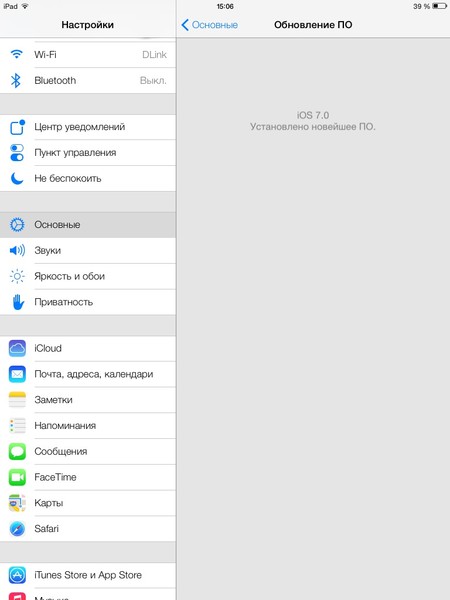 Если вам по-прежнему не хватает места, вам может потребоваться удалить некоторые файлы или приложения с вашего устройства. Наконец, возможно, проблема связана с самим обновлением. Если ни одно из этих решений не работает, вам следует обратиться в службу поддержки Apple за дополнительной помощью.
Если вам по-прежнему не хватает места, вам может потребоваться удалить некоторые файлы или приложения с вашего устройства. Наконец, возможно, проблема связана с самим обновлением. Если ни одно из этих решений не работает, вам следует обратиться в службу поддержки Apple за дополнительной помощью.
Год и модель вашего iPad почти наверняка никогда не смогут обновиться до iOS 12 после текущей версии iOS 12.5.3. Несмотря на свой возраст, общее внутреннее оборудование этих моделей iPad было слишком мощным, недостаточным и неспособным поддерживать все новые, усовершенствованные и внутренние аппаратные ресурсы, необходимые для iPadOS. Если вам требуется iPad с последней версией iPadOS, доступом к текущим, обновленным приложениям или гораздо, гораздо менее дорогой, отремонтированный или бывший в употреблении iPad, вам следует серьезно подумать о покупке нового iPad или покупке совершенно нового iPad. Есть несколько более новых и старых моделей iPad, которые могут работать с самыми последними версиями iPadOS. Поскольку большинство устройств Apple iOS не имеют расширяемого хранилища, вам следует инвестировать в самую большую доступную модель внутреннего хранилища данных.
Поскольку большинство устройств Apple iOS не имеют расширяемого хранилища, вам следует инвестировать в самую большую доступную модель внутреннего хранилища данных.
Как принудительно обновить свой Ipad Mini?
Перейдя в «Настройки» > «Основные» > «Обновление ПО», вы можете вручную обновить iPad. Когда на экране отображается текущая версия iPadOS , вы можете определить, доступно ли обновление. Перейдя в «Настройки», вы можете отключить автоматические обновления.
Обновите свой Ipad Mini до iOS 15
Если у вас более старый iPad Mini с более старой версией iOS, вы можете выполнить обновление до последней версии iOS, iOS 15, выполнив следующие действия: *br* Перейдите в «Настройки» и выберите Общий. Нажав кнопку «Обновить», вы можете обновить свое программное обеспечение. Когда вы увидите два варианта обновления программного обеспечения, выберите тот, который вы хотите установить. Нажав кнопку «Установить сейчас», вы можете начать процесс установки.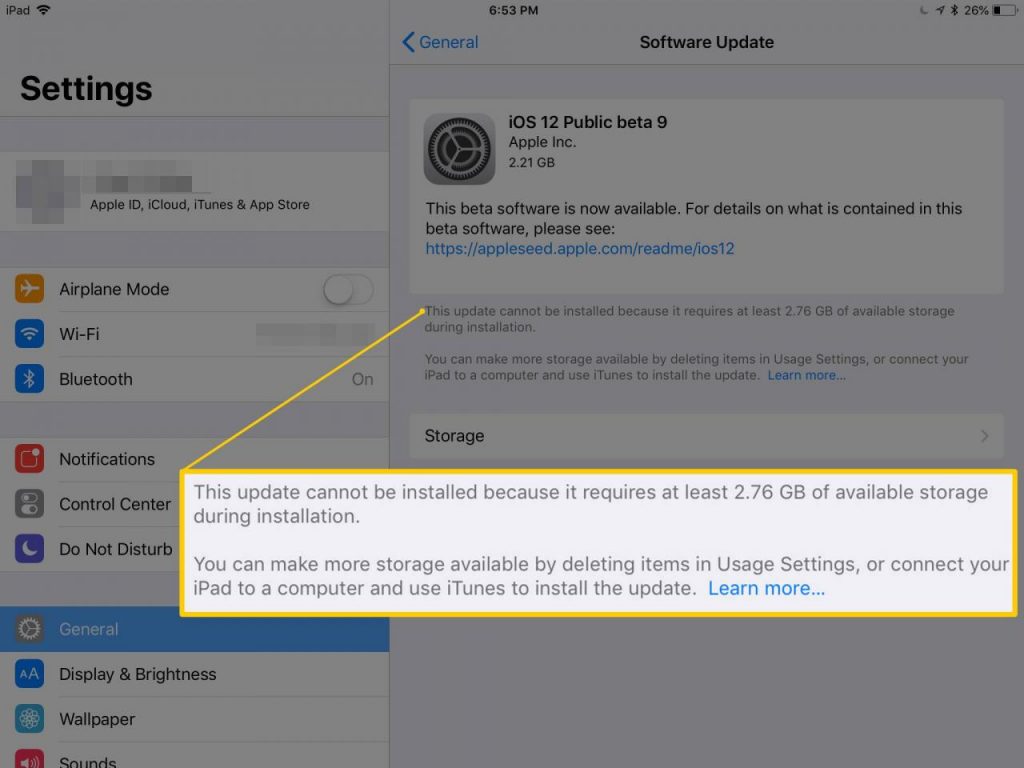 Вместо этого коснитесь «Загрузить и установить», затем коснитесь кнопки «Установить сейчас», чтобы загрузить обновление, введите код доступа и коснитесь загрузки.
Вместо этого коснитесь «Загрузить и установить», затем коснитесь кнопки «Установить сейчас», чтобы загрузить обновление, введите код доступа и коснитесь загрузки.
Ipad Mini перестал обновляться?
Чтобы выполнить обновление до iOS 12.5, iPad Air, iPad mini2 и iPad mini3 первого поколения необходимо обновить до iOS 12.5. Apple прекратила поддержку основных обновлений для этих моделей iPad в сентябре 2019 года, хотя с тех пор они получали «точечные» обновления безопасности, последнее из которых было выпущено недавно.
Проблемы с обновлением Ipad и iPhone
Может быть несколько причин, по которым iPad или iPhone не сможет запустить iOS 15. Первая проблема заключается в том, что ваше интернет-соединение может быть недоступно для загрузки обновления. Ваше устройство может не получать обновления, если вы используете на нем VPN. Если ваш телефон находится в режиме пониженного энергопотребления или вы не можете подключиться к Интернету во время подключения, возможно, вы не сможете загрузить обновление. Если на вашем телефоне установлена бета-версия iOS и она находится в режиме полета, вы не сможете обновить ее.
Если на вашем телефоне установлена бета-версия iOS и она находится в режиме полета, вы не сможете обновить ее.
Старый Ipad не будет обновлять программное обеспечение
У меня есть старый iPad , на котором я не могу обновить программное обеспечение. Каждый раз, когда я пытаюсь, он говорит, что программное обеспечение обновлено. Я не знаю, что делать.
Ошибку iPad не обновляет, можно устранить за пятнадцать простых шагов. Чтобы удалить приложение, которое не обновляется, его необходимо повторно загрузить из App Store и переустановить. Возможно, в некоторых случаях что-то пошло не так при установке. Вы должны дважды подумать, прежде чем удалять приложение, которое сохраняет важную информацию, особенно если это приложение для создания заметок или рисования. Вы также потеряете всю информацию, которую храните. Если на вашем iPad mini или iPad более ранней версии программное обеспечение не обновлено, вам может потребоваться убедиться, что оно поддерживается. Связь между вашим iPad и серверами Apple также может привести к тому, что iPad не обновится до iOS 15.
Связь между вашим iPad и серверами Apple также может привести к тому, что iPad не обновится до iOS 15.
Можно сбросить настройки iPad до заводских, чтобы устранить любые сбои. Для завершения обновления iOS заряд батареи iPad должен составлять не менее 50 %. Если ваш iPad почти полностью разряжен или в нем осталось менее 50 % энергии, вы можете использовать ближайший источник питания. Это руководство проведет вас через процесс перевода iPad в режим DFU и последующего восстановления с помощью iTunes. Версию iPadOS можно восстановить или обновить с помощью утилиты восстановления iOS. Следуя нашим инструкциям, вы сможете обновить свой iPad до iOS 15/16 последним способом. На вашем iPad программа автоматически отобразит все поддерживаемые iPadOS. Вы можете поделиться этим постом с другими, если считаете его полезным.
Apple не рекомендует пользователям обновляться до новых версий iOS, если их устройства несовместимы
Если ваш iPad несовместим с новыми версиями iOS , Apple рекомендует обновить его до iOS 10. Если iPad несовместим с iOS версии 10 не будет рекомендаций по новому обновлению iOS. Чтобы определить, совместим ли ваш iPad с новой версией iOS, перейдите в приложение «Настройки» и найдите «Совместимость с iOS». Ваш iPad не сможет запустить новую версию iOS, если она несовместима с ней. Однако, если у вас более старый iPad, на который можно установить обновление iPadOS 14, вы можете загрузить и установить новую сборку без каких-либо проблем.
Если iPad несовместим с iOS версии 10 не будет рекомендаций по новому обновлению iOS. Чтобы определить, совместим ли ваш iPad с новой версией iOS, перейдите в приложение «Настройки» и найдите «Совместимость с iOS». Ваш iPad не сможет запустить новую версию iOS, если она несовместима с ней. Однако, если у вас более старый iPad, на который можно установить обновление iPadOS 14, вы можете загрузить и установить новую сборку без каких-либо проблем.
Как обновить старый iPad
Если у вас есть старый iPad, который вы хотите обновить до последней версии программного обеспечения iOS , вам нужно сделать несколько вещей. Во-первых, убедитесь, что ваш iPad совместим с последней версией программного обеспечения iOS. Во-вторых, подключите iPad к источнику питания и сети Wi-Fi. В-третьих, перейдите в приложение «Настройки» на iPad и нажмите «Основные» > «Обновление ПО». В-четвертых, нажмите «Загрузить и установить». В-пятых, введите пароль при появлении запроса. В-шестых, согласитесь с условиями.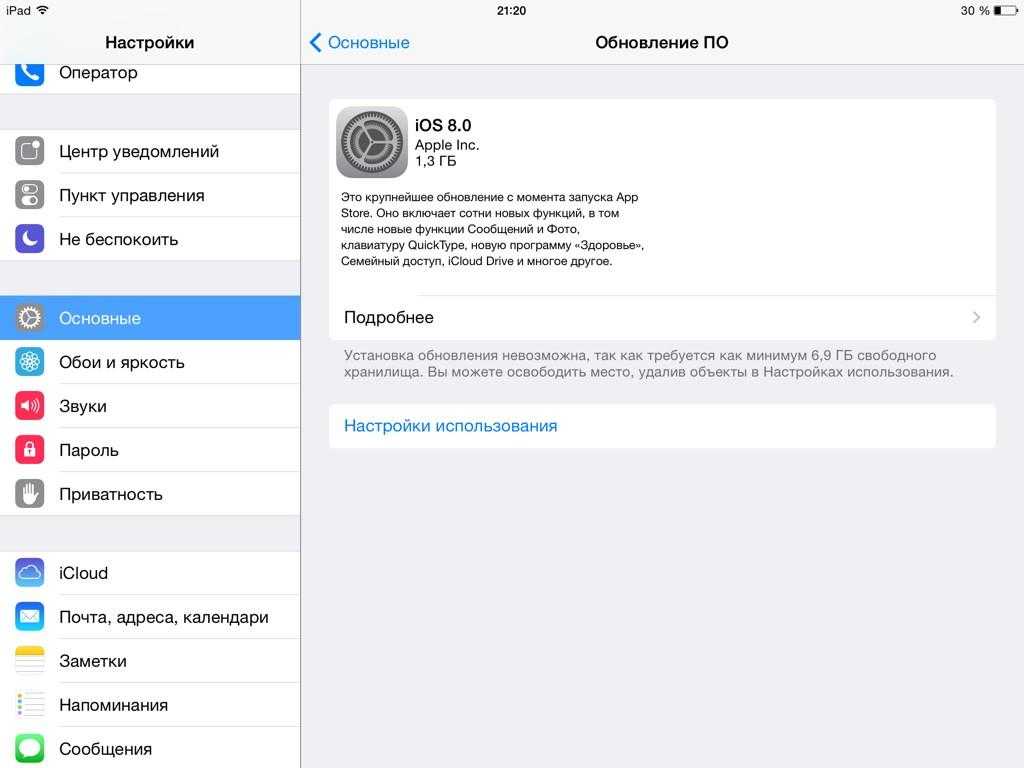 В-седьмых, дождитесь загрузки и установки обновления. Наконец, перезагрузите iPad, если будет предложено.
В-седьмых, дождитесь загрузки и установки обновления. Наконец, перезагрузите iPad, если будет предложено.
Многие владельцы iPad могут обновиться до iPadOS 15, но другие застряли на более ранней версии операционной системы. Его можно обновить по беспроводной сети через Wi-Fi или подключить к компьютеру с помощью приложения iTunes. Используя приведенную ниже таблицу, вы можете определить, какая версия iOS или iPadOS установлена на вашем планшете. Убедитесь, что ваш iPad подключен к сети. Ваш iPad сможет подключиться к компьютеру через кабель Lightning. Вы должны запустить Finder на Mac с macOS Catalina 10.15 или более поздней версии. Вы сможете найти iPad, щелкнув его в iTunes. Вы сможете выбрать «Резервное копирование сейчас» после завершения резервного копирования, и вы получите подтверждение, как только оно будет завершено. Можно загрузить и установить самое последнее программное обеспечение.
Вы по-прежнему можете использовать свой старый iPad с новой iOS
Даже если ваш iPad слишком стар для обновления, вы можете продолжать использовать его с iOS или iPadOS 15. Несмотря на то, что iOS и iPadOS 15 содержат критические обновления безопасности, они поможет вам оставаться в безопасности. Если у вас есть iPad, вы можете использовать его для отправки аудио, видео и фотографий на телевизор с помощью Apple Airplay 2. Используя AirPlay 2, вы можете отправлять контент на Apple TV независимо от того, есть ли у вас Apple TV 4-го поколения или более поздней версии.
Несмотря на то, что iOS и iPadOS 15 содержат критические обновления безопасности, они поможет вам оставаться в безопасности. Если у вас есть iPad, вы можете использовать его для отправки аудио, видео и фотографий на телевизор с помощью Apple Airplay 2. Используя AirPlay 2, вы можете отправлять контент на Apple TV независимо от того, есть ли у вас Apple TV 4-го поколения или более поздней версии.
iPad не обновится до iPadOS 15/14/13? Почему и как исправить
home_iconСоздано с помощью Sketch.
Главная > Проблемы с iPad > iPad не обновляется до iPadOS 15/14? Почему и как исправить
Хизер Марстон
19 декабря 2018 г. (обновлено: 5 января 2022 г.)
Чтение через 4 мин.
0 Количество
iPad — один из замечательных продуктов Apple, которым пользуется большинство пользователей. Он похож на iPhone с большим экраном, благодаря которому люди любят играть в игры, рисовать, смотреть фильмы и многое другое.
Чтобы улучшить работу, пользователи постоянно обновляют свои iPad до последней версии iOS. Но недавно некоторые пользователи жаловались, что их iPad не обновляется до последней доступной версии, и они не могут решить проблему.
Итак, в этой статье мы обсудим, почему и как решить проблему с зависанием iPad при обновлении.
- Часть 1. Почему мой iPad не обновляется?
- , часть 2. Что делать, если iPad не обновляется до iPadOS 15/14/13/12
Часть 1. Почему мой iPad не обновляется?
Обновить iPad действительно легко и просто, но иногда из-за неожиданных мелких или серьезных проблем мы не можем гладко обновить iPadOS. Если вы не можете обновить свой iPad, некоторые из возможных причин приведены ниже:
Совместимость
Если ваш iPad mini не обновляется, модель iPad может отсутствовать в списке устройств, поддерживаемых iPadOS 15.
- iPad mini 4 и новее
- iPad Air 2 и новее
- iPad 5-го поколения и новее
- все модели iPad Pro
Свободное место
Если места для хранения недостаточно, iPad не установит обновление.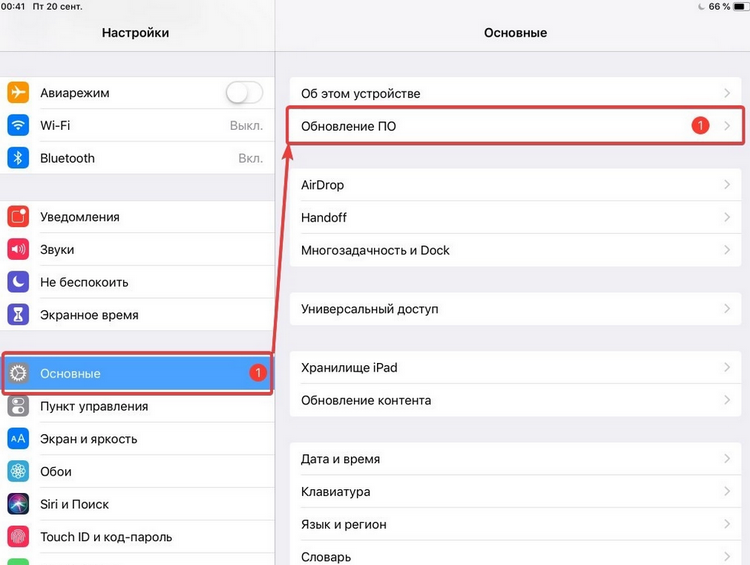 Поэтому проверьте, достаточно ли на вашем устройстве свободного места для хранения файлов обновлений (обычно требуется 5-7 ГБ) или нет.
Поэтому проверьте, достаточно ли на вашем устройстве свободного места для хранения файлов обновлений (обычно требуется 5-7 ГБ) или нет.
Чтобы проверить наличие свободного места на устройстве, перейдите в «Настройки» на вашем устройстве > нажмите «Основные» > прокрутите вниз и выберите «Хранилище iPad». В верхней части экрана вы увидите, сколько памяти доступно на вашем устройстве.
Если на вашем iPad недостаточно свободного места, очистите iPad перед обновлением.
Сеть
Для обновления iPadOS требуется сильная и устойчивая сеть. Если сотовая сеть или соединение Wi-Fi нестабильно, iPad не будет обновлять программное обеспечение. Вы можете перезапустить маршрутизатор Wi-Fi или включить режим полета и отключить его, чтобы повторить попытку.
Бета-версия установлена
Возможно, на устройстве все еще установлена бета-версия iOS 15 (удалите бета-версию iOS). Если ваше устройство работает с бета-версией, iPad может не проверить наличие обновлений.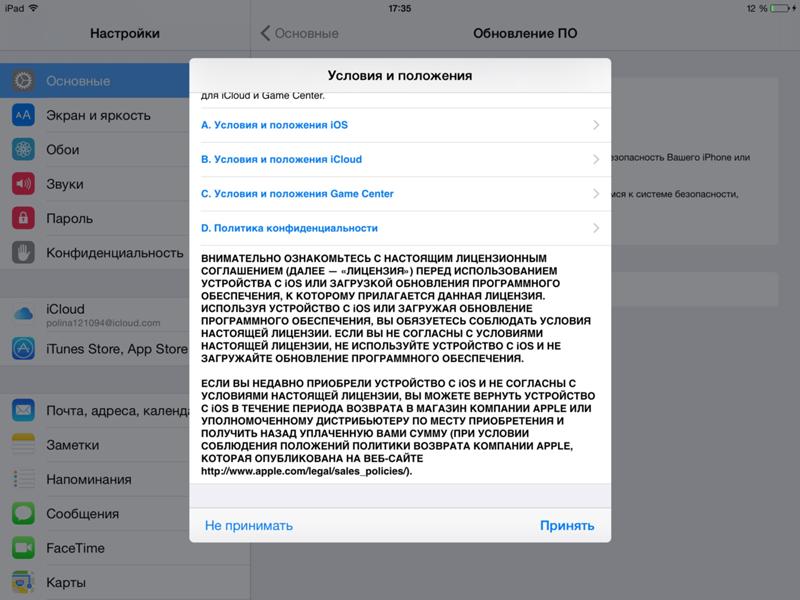
Сервер
Сервер Apple может быть недоступен из-за того, что слишком много пользователей обновляют iPadOS. Щелкните здесь, чтобы проверить состояние системы. Если сервер не работает, вы можете немного подождать или выбрать другое время для обновления iPad.
Аккумулятор
Если батарея вашего iPad разряжена, обновление может зависнуть на середине или не выполняться. Перед обновлением лучше убедиться, что ваше устройство заряжено как минимум на 50%.
, часть 2. Что делать, если iPad не обновляет iOS
Если вы один из тех, чей iPad не обновляется до iPadOS 15/14/13/12, вам не о чем беспокоиться. Некоторые из проверенных решений, упомянутых ниже, помогут вам решить проблему.
- 1. Удалите обновление iOS и снова загрузите
- 2. Используйте iTunes/Finder для обновления iPad
- 3. Сбросить все настройки
- 4. Исправьте, что iPad не будет обновляться с помощью профессионального программного обеспечения
- 5.
 Восстановите iPad в режиме DFU или Recovery Mode
Восстановите iPad в режиме DFU или Recovery Mode
1 Удалите обновление iOS и снова загрузите
Лучше удалить обновление iOS, если iPad не может проверить обновление. После того, как вы полностью удалили обновление iPadOS, вы можете снова загрузить его и посмотреть, завершили ли вы на этот раз обновление своего устройства или нет.
Следуйте инструкциям по удалению обновления iOS и повторной загрузке:
- Сначала перейдите в «Настройки» > «Основные» > «Хранилище [имя устройства]».
- Далее найдите обновление iOS в списке приложений.
- Затем нажмите на обновления iOS и нажмите «Удалить обновление».
- Снова перейдите в «Настройки» >> нажмите «Основные» >> нажмите «Обновление программного обеспечения» >> «Загрузить последнее обновление».
2 Используйте iTunes/Finder для обновления iPad
iTunes — это приложение по умолчанию, которое Apple предоставляет пользователям для выполнения различных задач. Это приложение помогает пользователям создавать резервные копии и восстанавливать все данные и доступный контент iDevice на компьютер. Это также помогает обновить устройство до последней версии iOS. Вы можете попробовать этот метод, чтобы обновить ваше устройство.
Это приложение помогает пользователям создавать резервные копии и восстанавливать все данные и доступный контент iDevice на компьютер. Это также помогает обновить устройство до последней версии iOS. Вы можете попробовать этот метод, чтобы обновить ваше устройство.
Шаги по обновлению iPad с помощью iTunes:
- Установите последнюю версию iTunes на свой компьютер, чтобы избежать возможных ошибок.
- Подключите устройство к компьютеру через USB-кабель.
- Откройте iTunes и выберите свое устройство > Нажмите «Сводка», затем нажмите «Проверить наличие обновлений» > Нажмите кнопку «Загрузить и обновить».
Советы
Если у вас есть MacBook и на нем установлена MacOS 10.15 (Catalina) или более поздней версии, вы можете использовать Finder для обновления своего iPad.
3Сбросить все настройки
Иногда сброс всех настроек на iPad решает проблему, из-за которой iPad не обновляет iOS. Перейдите в «Настройки»> «Основные»> «Перенести или сбросить iPhone»> «Сброс»> «Сбросить все настройки». После нажатия «Сбросить все настройки» и подтверждения всплывающего окна ваш iPad перезагрузится.
Перейдите в «Настройки»> «Основные»> «Перенести или сбросить iPhone»> «Сброс»> «Сбросить все настройки». После нажатия «Сбросить все настройки» и подтверждения всплывающего окна ваш iPad перезагрузится.
4 Fix iPad не будет обновляться с помощью профессионального программного обеспечения
Если обновление программного обеспечения вашего iPad завершилось сбоем или возникла ошибка, вам может потребоваться использовать сторонний инструмент для устранения этой проблемы. На рынке доступно несколько сторонних инструментов, но iMyFone Fixppo — лучший из них, который может легко решить вашу проблему невозможности обновить последнюю версию iOS на iPad. Он также поддерживает последнюю версию iPadOS 15 и все модели iPad.
Ключевые особенности iMyFone Fixppo
- Fix iPad не будет обновлять проблему всего за 3 клика и не повлияет на данные на вашем iPad.
- Позволяет выбрать нужную iPadOS для установки на iPad.

- Он может решить все проблемы, связанные с iPadOS, со стопроцентной вероятностью успеха, например мерцание экрана iPad, iPad не включается, iPad зависает на логотипе Apple и т. д.
- Он разработан компанией iMyFone, рекомендованной Makeuseof, Macworld, 9to5mac и т. д.
Пошаговое руководство по исправлению ситуации, когда iPad не обновляется с помощью Fixppo:
Шаг 1. Загрузите и установите iMyFone Fixppo на свой компьютер. Запустите программу и подключите iPhone с помощью USB-кабеля. Нажмите «Стандартный режим», чтобы начать процесс.
Шаг 2. Как только вы перейдете к следующему экрану, будет показано, как загрузить последнюю версию встроенного ПО для исправления ошибки. Нажмите кнопку «Загрузить», и начнется загрузка прошивки.
Шаг 3. После завершения загрузки прошивки нажмите «Старт», чтобы исправить ошибку устройства. Через пару минут ваше устройство должно быть в нормальном состоянии с обновленной версией iOS.
После завершения загрузки прошивки нажмите «Старт», чтобы исправить ошибку устройства. Через пару минут ваше устройство должно быть в нормальном состоянии с обновленной версией iOS.
4 Восстановите iPad в режиме DFU или Recovery [Потеря данных]
Если ваш iPad по-прежнему не может обновиться, последний вариант — восстановить iPad. Вы можете поместить свой iPhone в DFU
или Recovery Mode и сделайте восстановление в iTunes и Finder. Так же, как обновление вашего iPad.
Напиши в конце
Вы можете увидеть, что в этой статье рассказывается о причине, по которой iPad не может обновиться до iOS 15/14/13/12/11, и даже о нескольких решениях, которые помогут вам решить эту проблему. Теперь вам не нужно спрашивать, почему мой iPad не обновляется после прочтения этой статьи. Рекомендуется использовать программное обеспечение Fixppo, так как это программное обеспечение будет обновлено до последней версии iOS после ремонта без потери данных.




 Можно выбрать вариант «Позже» и указать, когда следует начать обновление или напомнить о его наличии на iPad.
Можно выбрать вариант «Позже» и указать, когда следует начать обновление или напомнить о его наличии на iPad.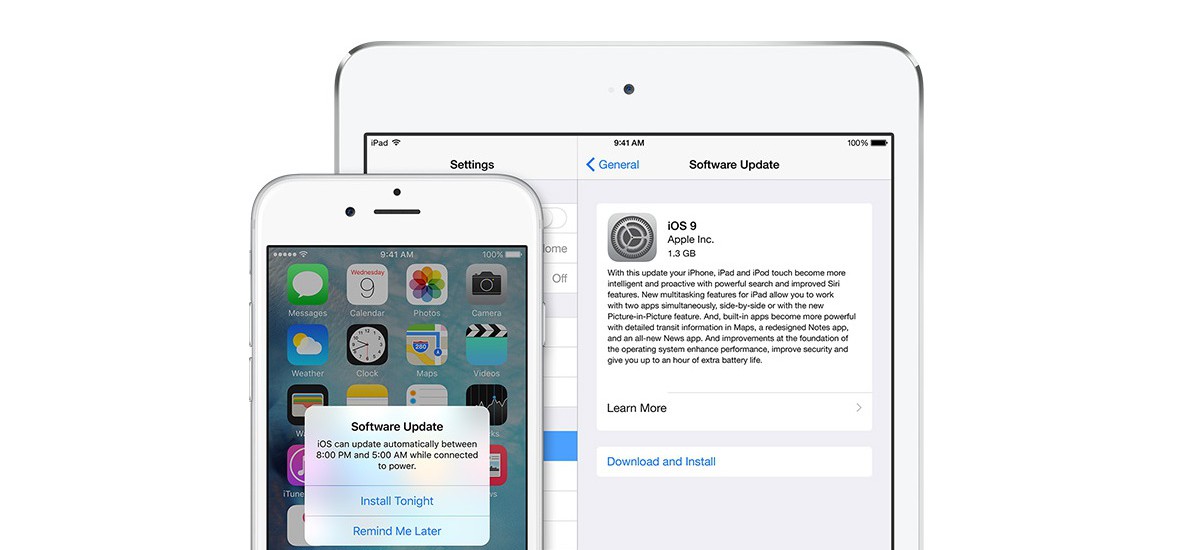 Восстановите iPad в режиме DFU или Recovery Mode
Восстановите iPad в режиме DFU или Recovery Mode